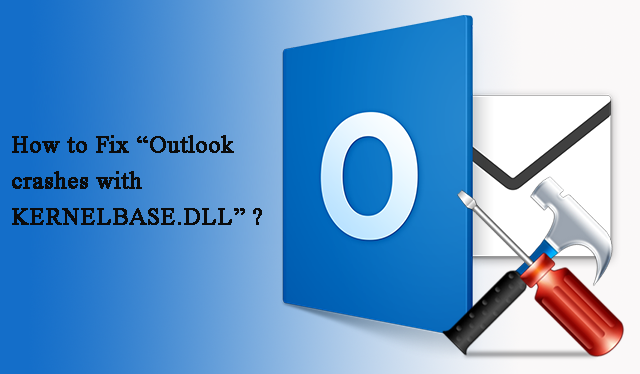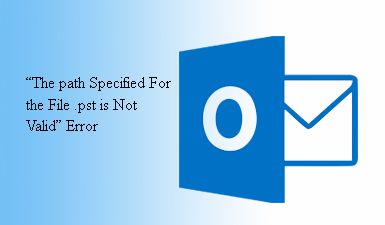Как преобразовать почтовый ящик пользователя в общий почтовый ящик и общий почтовый ящик в почтовый ящик пользователя Office 365?
Резюме: В этой статье мы предлагаем простое решение для преобразования почтового ящика пользователя в общий почтовый ящик и общего почтового ящика в почтовый ящик пользователя в Office 365. Просто прочтите эту рецензию и получите полезное решение для того же.
Какой сценарий?
Предположим, сотрудник уволился или уволился из организации. Теперь вы администратор, который должен преобразовать почтовый ящик этого пользователя в общий почтовый ящик, чтобы освободить лицензию на почтовый ящик, но вам также необходимо сделать доступной информацию о почтовом ящике. Как вы это сделаете?
Для этого вам необходимо преобразовать почтовый ящик пользователя в общий почтовый ящик, и все существующие электронные письма и календари будут сохранены после этого. Теперь к этому общему почтовому ящику могут получить доступ несколько участников, а позже вы можете преобразовать общий почтовый ящик в почтовый ящик пользователя.
Рекомендация: Чтобы узнать об общем почтовом ящике и действиях по созданию общего почтового ящика в Office 365.
Важные соображения
Программы для Windows, мобильные приложения, игры - ВСЁ БЕСПЛАТНО, в нашем закрытом телеграмм канале - Подписывайтесь:)
Office 365 преобразование почтового ящика пользователя в общий почтовый ящик – шаги
1: Войдите в свою учетную запись администратора Office 365 и перейдите в центр администрирования Office 365.
2: В центре администрирования щелкните Центры администрирования >> Exchange.
3: Выберите «Получатели» и нажмите «Почтовые ящики».
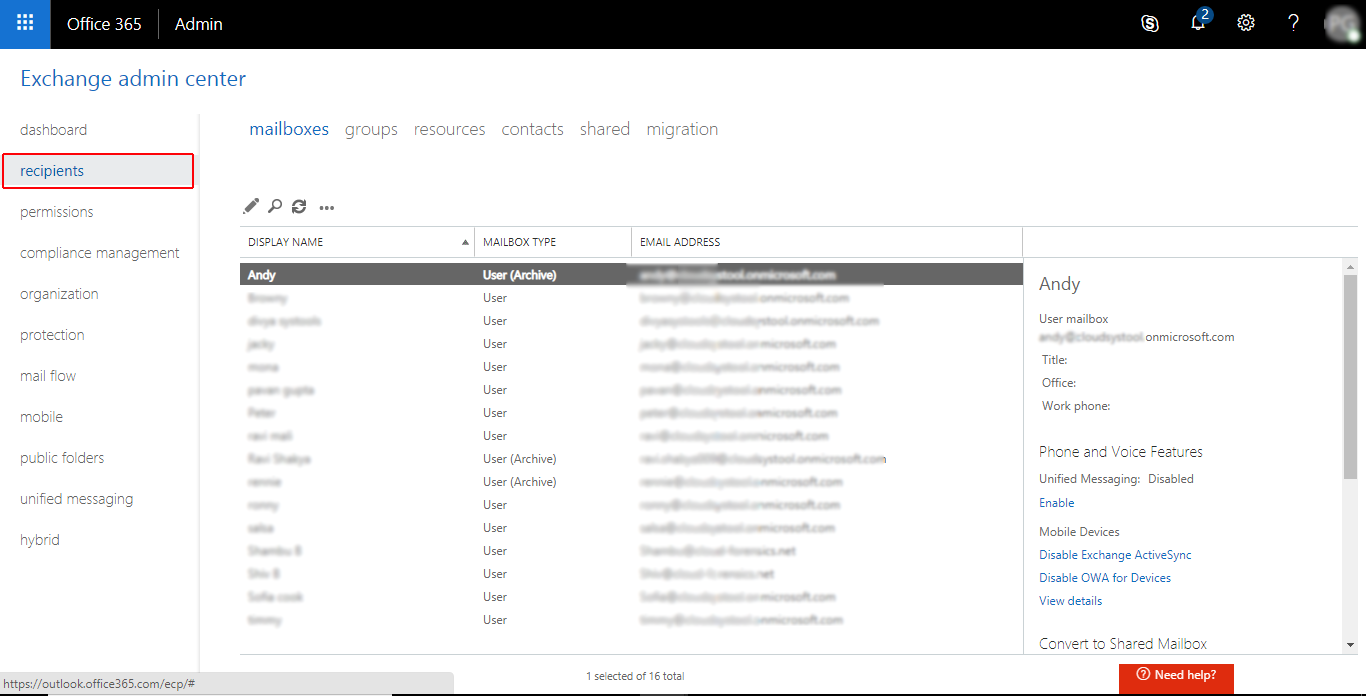
4: Выделите почтовый ящик пользователя и нажмите Конвертировать из конвертировать в общий почтовый ящик
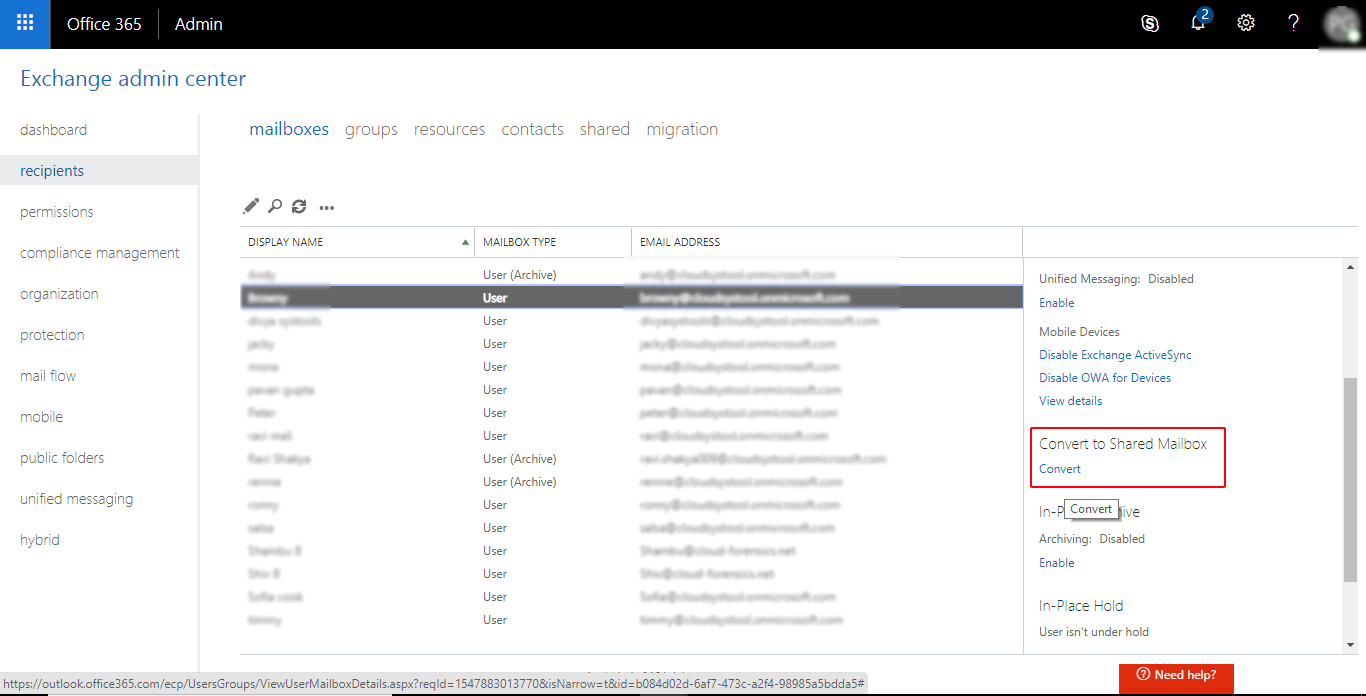
5: Если размер почтового ящика меньше 50 ГБ, вы можете удалить лицензию из почтового ящика пользователя, чтобы не платить за подписку.
Но не удаляйте старый почтовый ящик пользователя, поскольку он нужен общему почтовому ящику в качестве якоря. Пользователь не может войти со старой учетной записью
6: Если вы являетесь глобальным администратором, вы можете использовать PowerShell для преобразования почтового ящика пользователя в общий локальный почтовый ящик. Для этого выполните следующую команду:set mailbox - type shared
Преобразование почтового ящика пользователя в общий почтовый ящик удаленного пользователя – шаги
Если вы удалили учетную запись пользователя, но вам необходимо преобразовать старый почтовый ящик в общий почтовый ящик, выполните следующие действия:
Шаг 1. Восстановите учетную запись пользователя в Office 365
Восстановление учетной записи пользователя в течение 30 дней после удаления приведет к восстановлению учетной записи вместе со всеми данными.
Пользователь может войти в систему с той же учетной записью. Но убедитесь, что доступны лицензии на Office 365, которые вы можете назначить своей учетной записи, и для этого у вас должны быть разрешения администратора.
1: Перейти к Центр администрирования Office 365.
2: В центре администрирования щелкните Пользователи >> Удаленные пользователи.
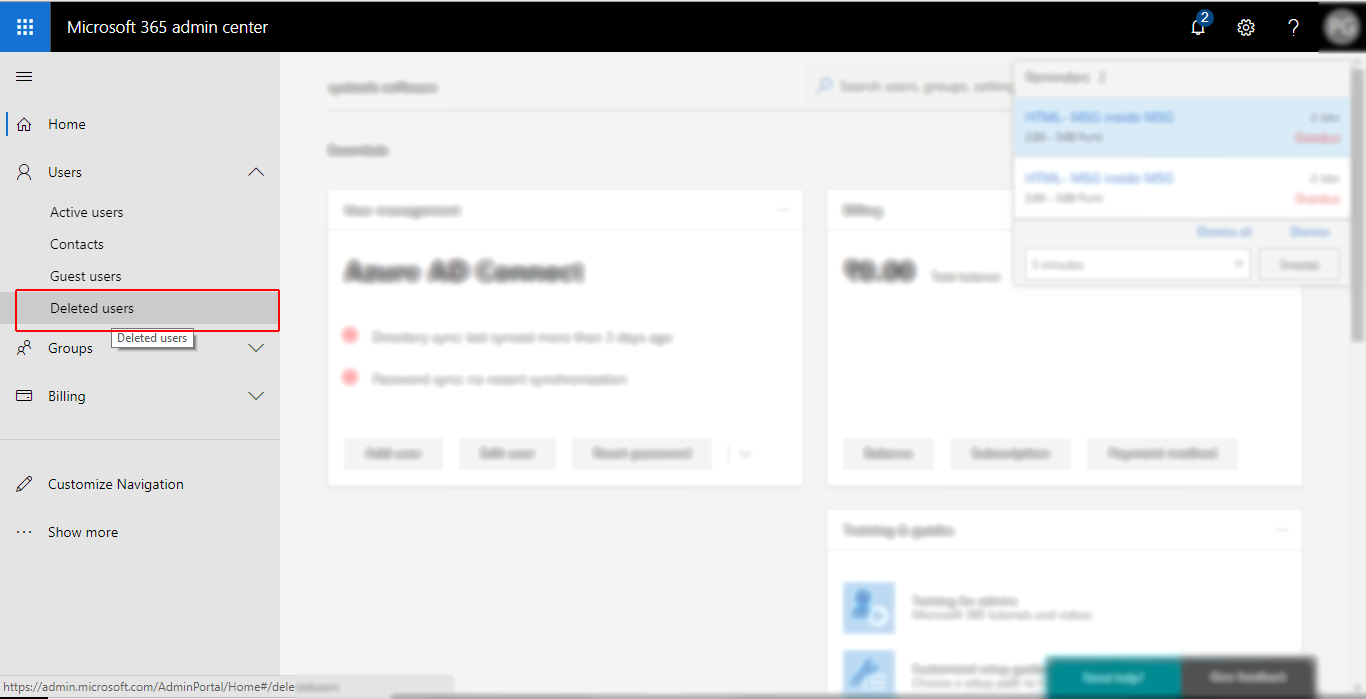
3: Из Список удаленных пользователей, выберите тот, который хотите восстановить, и нажмите Восстановить
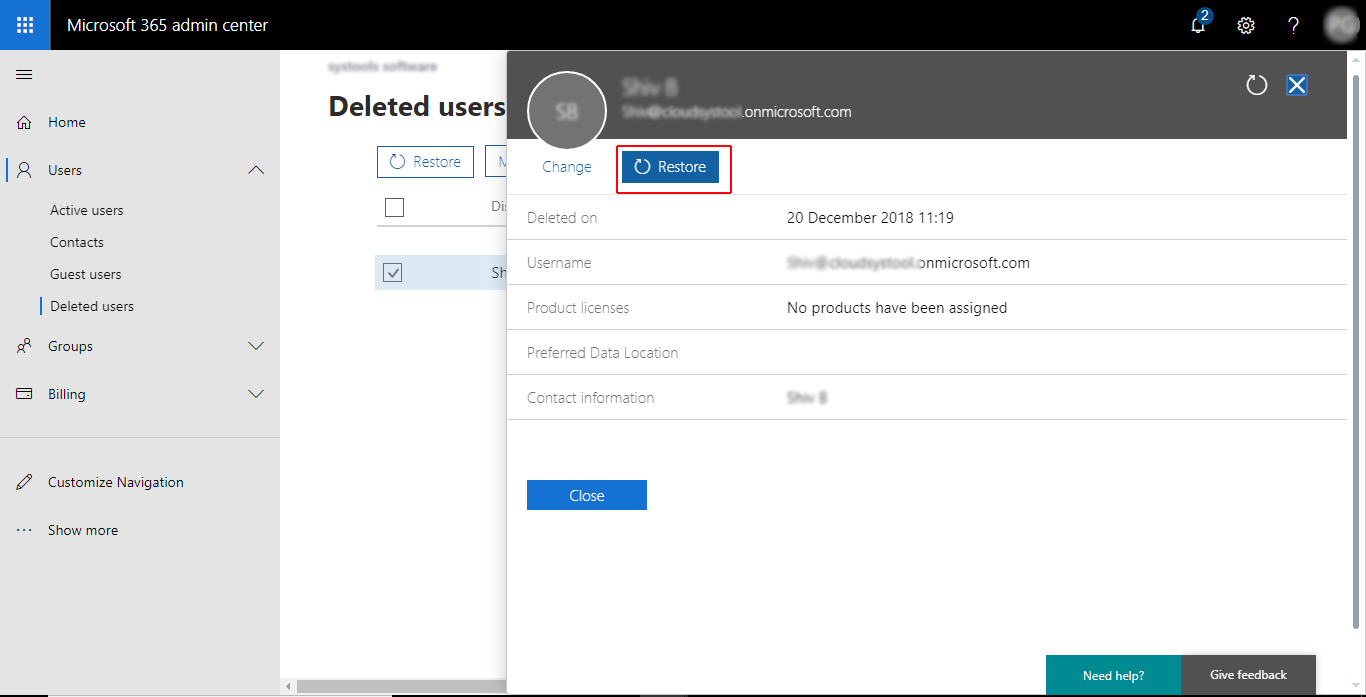
4: После этого просто следуйте инструкциям, чтобы проверить пароль.
Шаг 2. Преобразование восстановленного почтового ящика пользователя в общий почтовый ящик Office 365 – шаги
- Прежде всего, убедитесь, что для этого назначена лицензия на Office 365, и позвольте воссоздать почтовый ящик.
- После этого просто следуйте инструкциям на странице, чтобы преобразовать почтовый ящик пользователя в общий почтовый ящик.
- После этого вы можете удалить лицензию Office 365 из почтового ящика пользователя, но не удаляйте старый почтовый ящик пользователя, поскольку общий почтовый ящик будет использовать его в качестве привязки.
- Теперь добавьте желаемых участников в общий почтовый ящик.
Как преобразовать общий почтовый ящик в пользовательский (частный) почтовый ящик Office 365 – шаги
1: Перейдите в центр администрирования и щелкните Центры администрирования >> Exchange.
2: Выберите «Получатели» и нажмите «Общие».
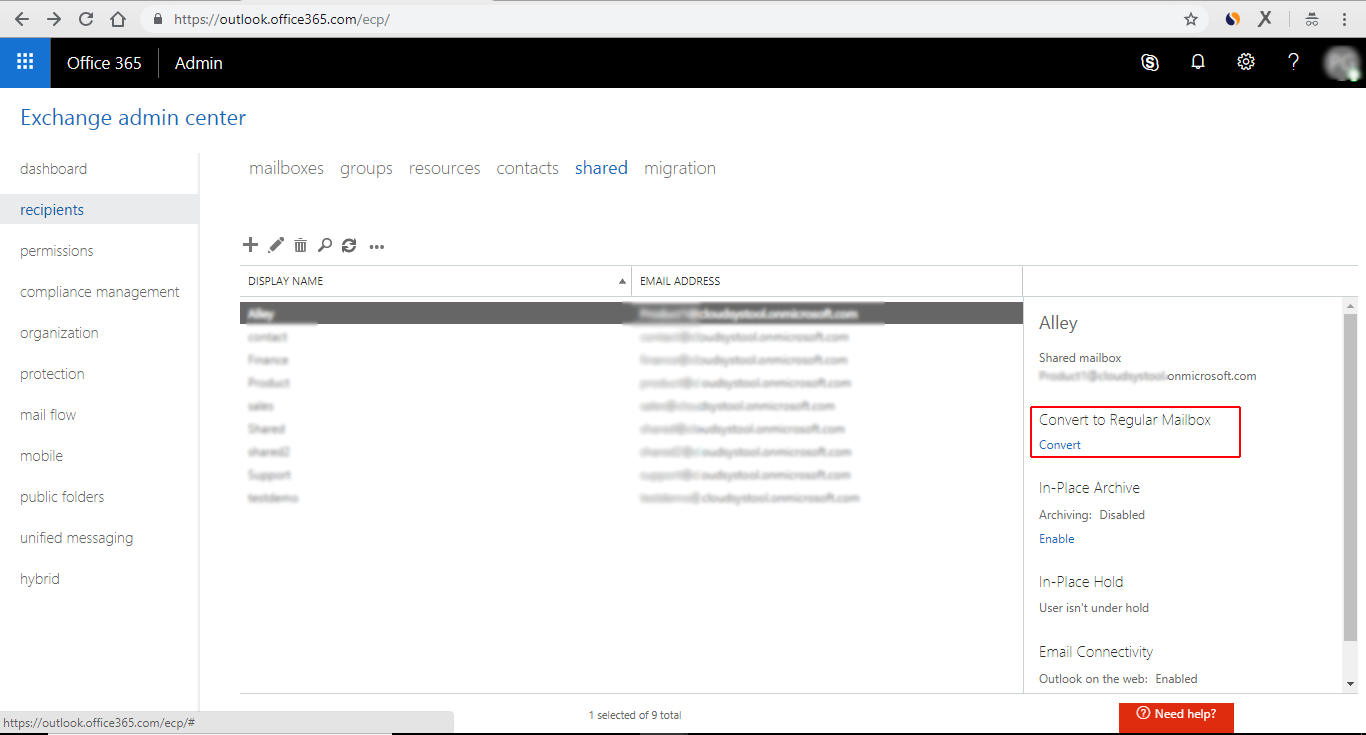
3: Выделите общий почтовый ящик, который вы хотите преобразовать, и нажмите Преобразовать из Преобразовать в обычный почтовый ящик (почтовый ящик пользователя).
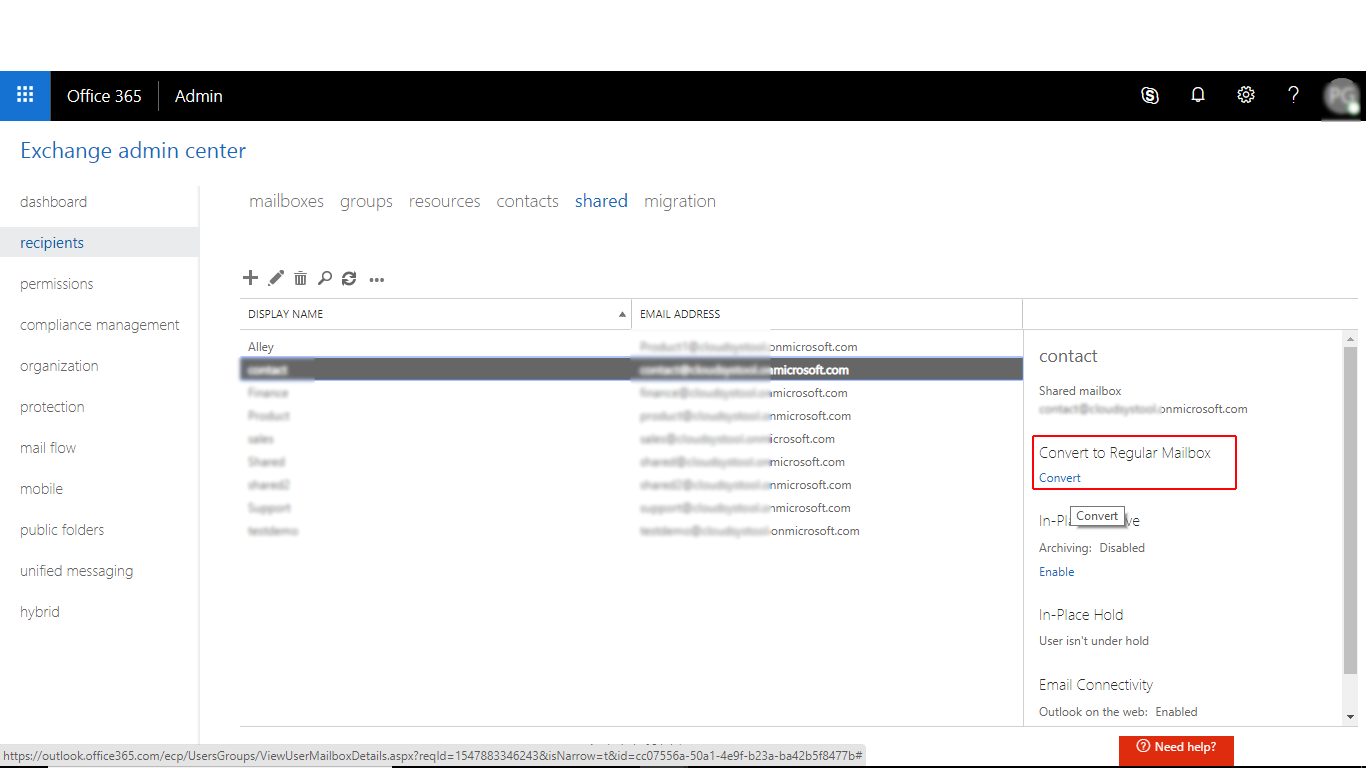
4: Вернитесь в центры администрирования и выберите учетную запись пользователя, связанную со старым общим почтовым ящиком, в разделе «Пользователи». Затем назначьте лицензию этой учетной записи и сбросьте ее пароль.
Настройка почтового ящика может занять некоторое время, после чего пользователь сможет использовать преобразованный почтовый ящик. После входа в систему они могут получить доступ к электронной почте и календарям общего почтового ящика.
Однако существуют возможности, которые могут потребоваться для переноса данных из общего почтового ящика в почтовый ящик пользователя. В этом случае вы можете использовать Инструмент миграции с O365 на O365, проверенная и безошибочная утилита.
Подведем итоги
В этой статье мы обсудили, как преобразовать почтовый ящик пользователя в общий почтовый ящик и общий почтовый ящик в почтовый ящик пользователя в Office 365. Выполнив вышеупомянутые шаги, можно легко выполнить эту операцию.
Программы для Windows, мобильные приложения, игры - ВСЁ БЕСПЛАТНО, в нашем закрытом телеграмм канале - Подписывайтесь:)

![«Не могу переместить предметы. Не удалось переместить элемент ». [Resolved]](https://triu.ru/wp-content/uploads/2021/03/cant-move-the-items.png)